Теми головного екрана
Віджети
Пакети значків
Екран блокування
Шпалери
Живі шпалери

зміст

Вам потрібен спеціальний додаток, щоб стильно налаштувати головний екран! Це остаточна версія програми для одягання, яка містить усі матеріали для одягання!
У цій статті ми чітко пояснимо, як змінити циферблат на Apple Watch!
За допомогою Apple Watch ви можете вільно змінювати циферблат годинника (дисплей) відповідно до свого одягу чи настрою на день. Ми підсумували, як змінити циферблат Apple Watch і як встановити улюблену фотографію як циферблат , тож подивіться.
По-перше, давайте представимо основні способи зміни циферблата на Apple Watch!
Є два способи змінити циферблат Apple Watch:
・Змінювати безпосередньо з Apple Watch
・Змінюйте за допомогою програми Watch на iPhone
Якщо ви хочете швидко й легко змінити його, змініть його з Apple Watch. Якщо ви хочете знайти улюблений циферблат із багатьох зразків, радимо змінити його в додатку Watch.
Натисніть і утримуйте екран Apple Watch, і відобразяться всі циферблати, зареєстровані на вкладці «Мій годинник» програми Watch для iPhone.
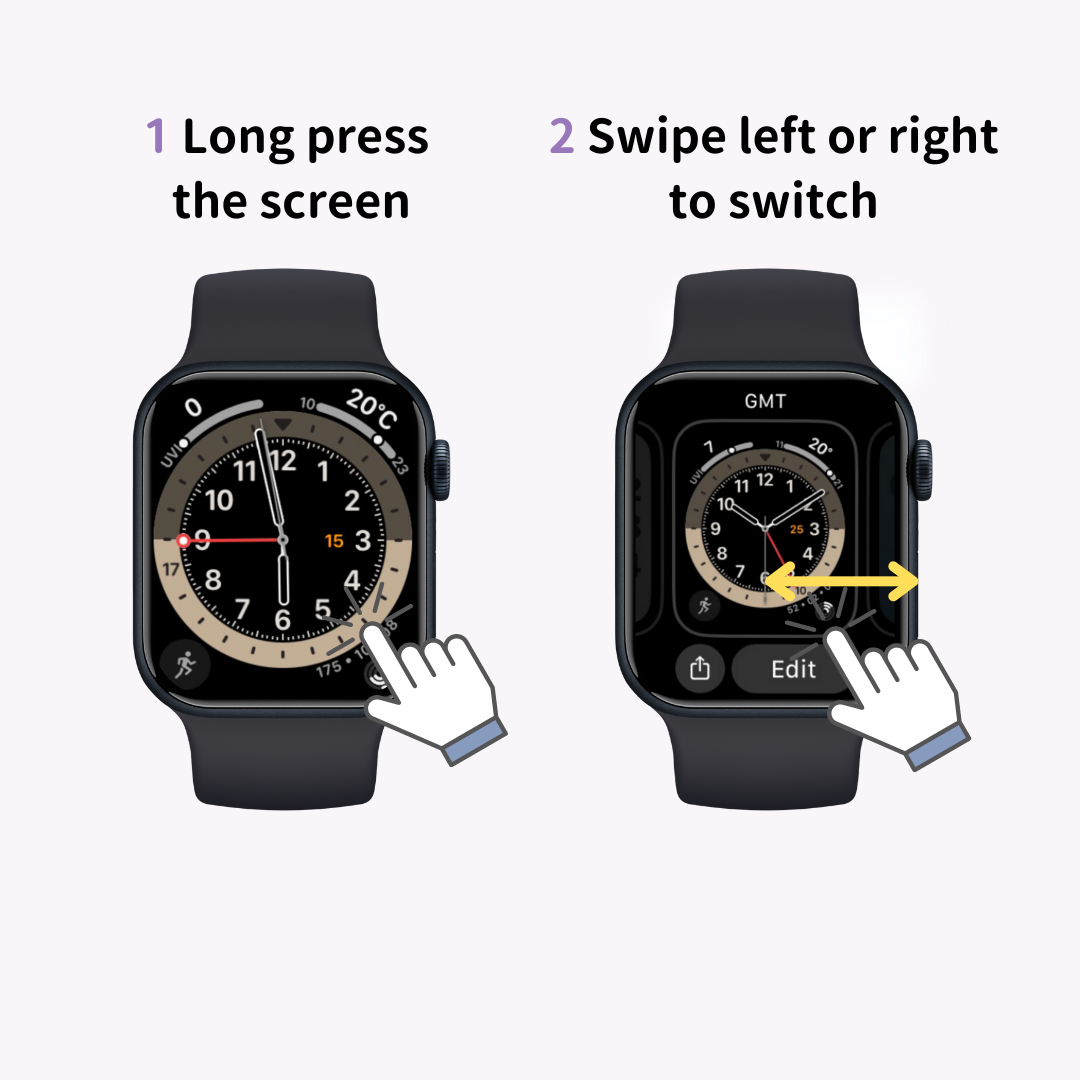
Проведіть пальцем ліворуч або праворуч, щоб прокрутити доступні циферблати, а потім торкніться екрана, коли дійдете до потрібного. На цьому перемикач циферблата завершується.
Крім того, якщо ви прокрутите ліворуч і торкнетеся нового (знак плюс), ви зможете додати новий циферблат.
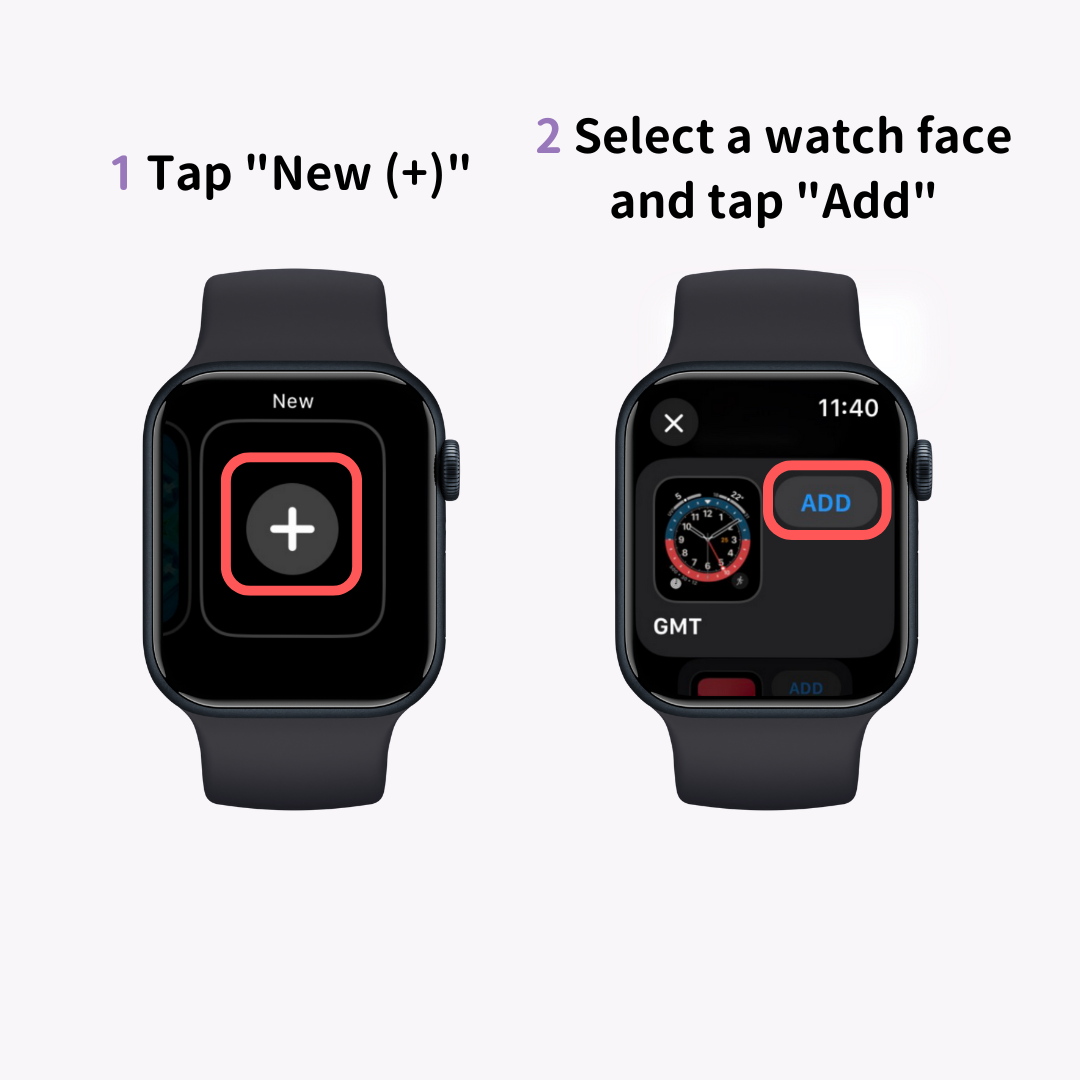
Ви можете вільно змінювати колір, стиль і складності (функції, такі як прогноз погоди) циферблата за допомогою опції «Редагувати». Створіть свій власний оригінальний циферблат і насолоджуйтесь!

Ви також можете змінити циферблат за допомогою програми Watch для iPhone.
Запустіть програму Watch і натисніть «Галерея облич» у трьох меню, що відображаються внизу.
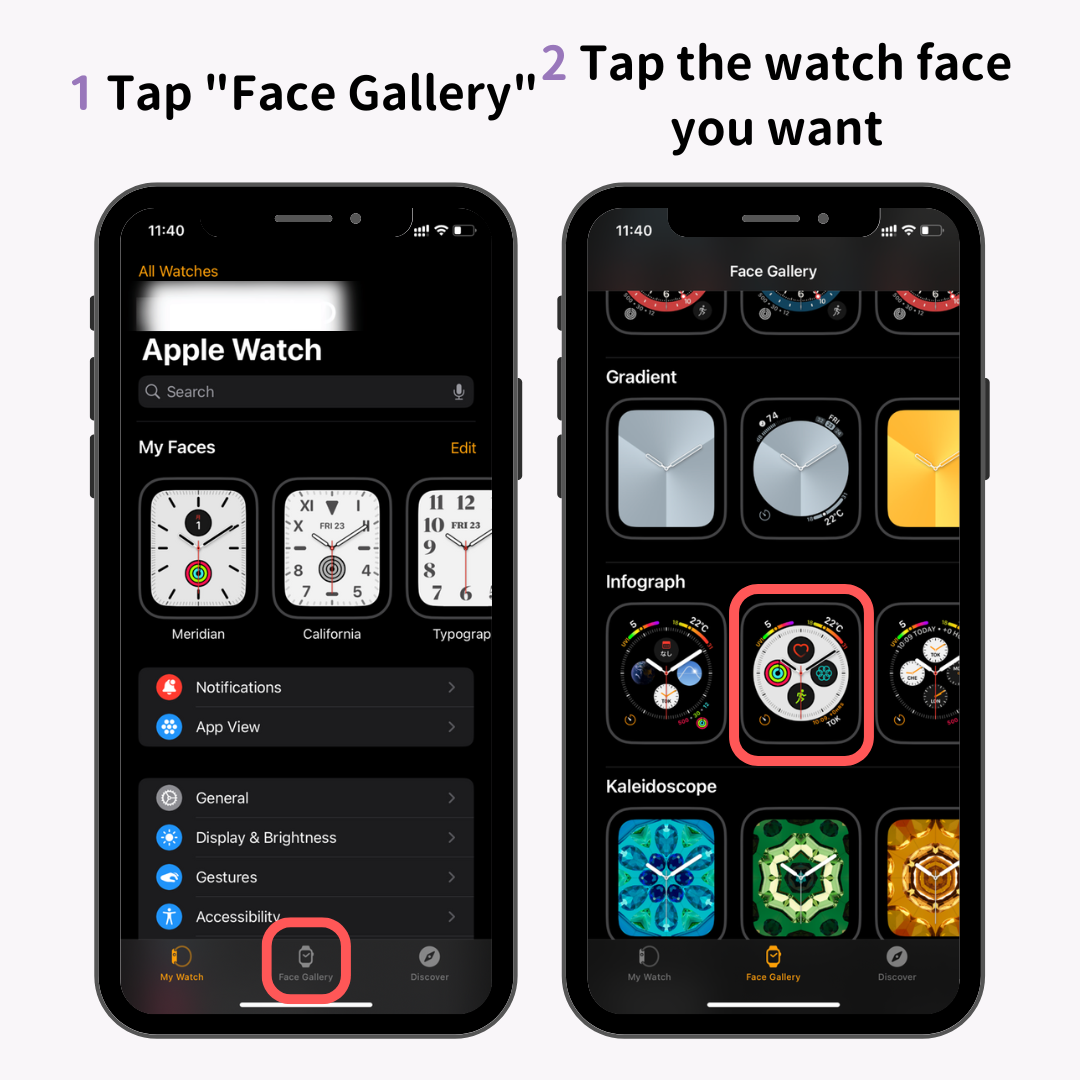
Відобразиться список доступних циферблатів, тому торкніться циферблата, який потрібно додати.
Потім з’явиться екран налаштувань циферблата. Після встановлення кольору, стилю та ускладнень натисніть «Додати».
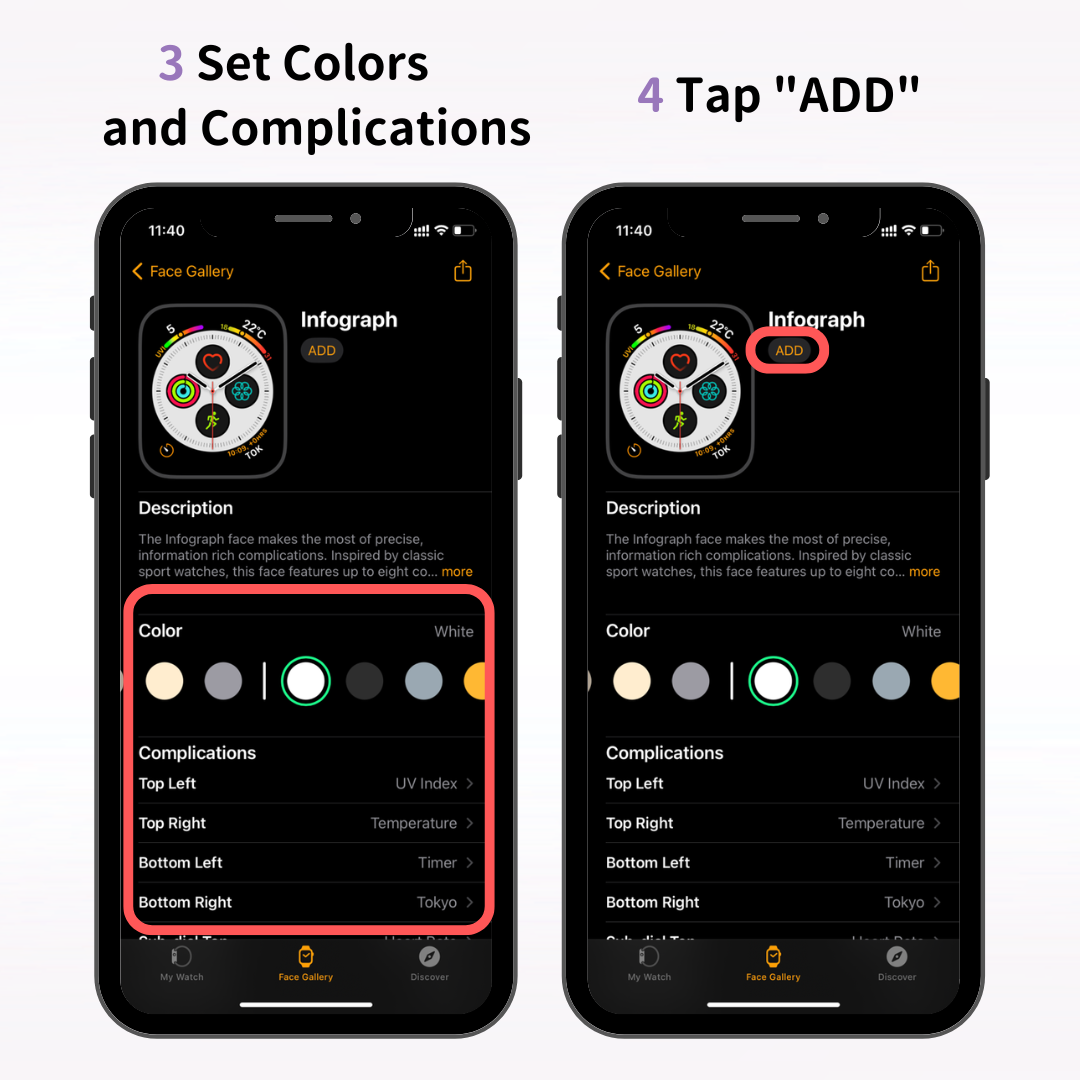
Новий циферблат буде додано на вкладку «Мій годинник» у програмі Watch, і новий циферблат також з’явиться на Apple Watch.
Після того, як ви навчилися основам налаштування Apple Watch, чому б не налаштувати свій iPhone також відповідно до свого стилю?
«WidgetClub» — програма, рекомендована тим, хто хоче стильно змінити екран свого iPhone. Ви можете створити власний улюблений екран, комбінуючи оригінальні шпалери, віджети та значки.
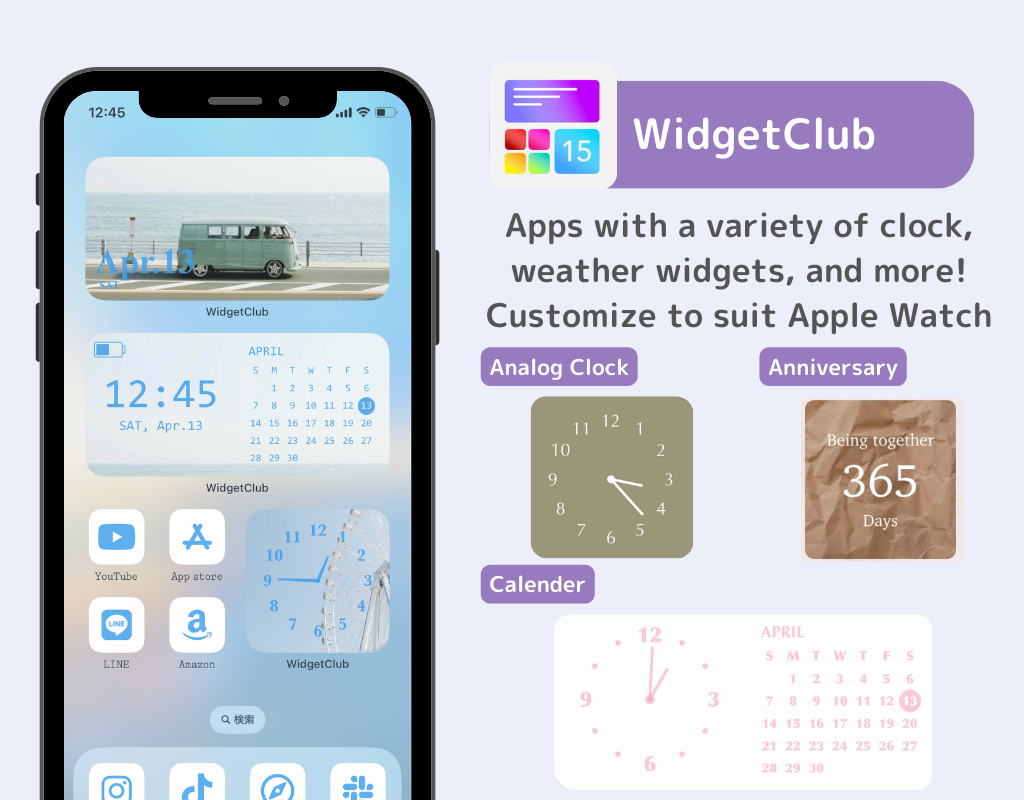
Налаштуйте свій iPhone, щоб він був милим, крутим, барвистим або будь-яким іншим, яке вам подобається!
Тепер давайте заглибимося в розширені налаштування для Apple Watch!
Установивши для циферблата значення «Фото», «Калейдоскоп» або «Портрет», ви можете зробити так, щоб ваші улюблені фотографії чи зображення відображалися на дисплеї Apple Watch.
Тут ми розповімо, як це налаштувати через програму «Watch» і безпосередньо на Apple Watch.
На прикладі циферблата «Фотографії» я поясню, як налаштувати улюблену фотографію за допомогою програми Watch для iPhone.
Спочатку виберіть циферблат «Фотографії» в галереї циферблатів програми Watch.
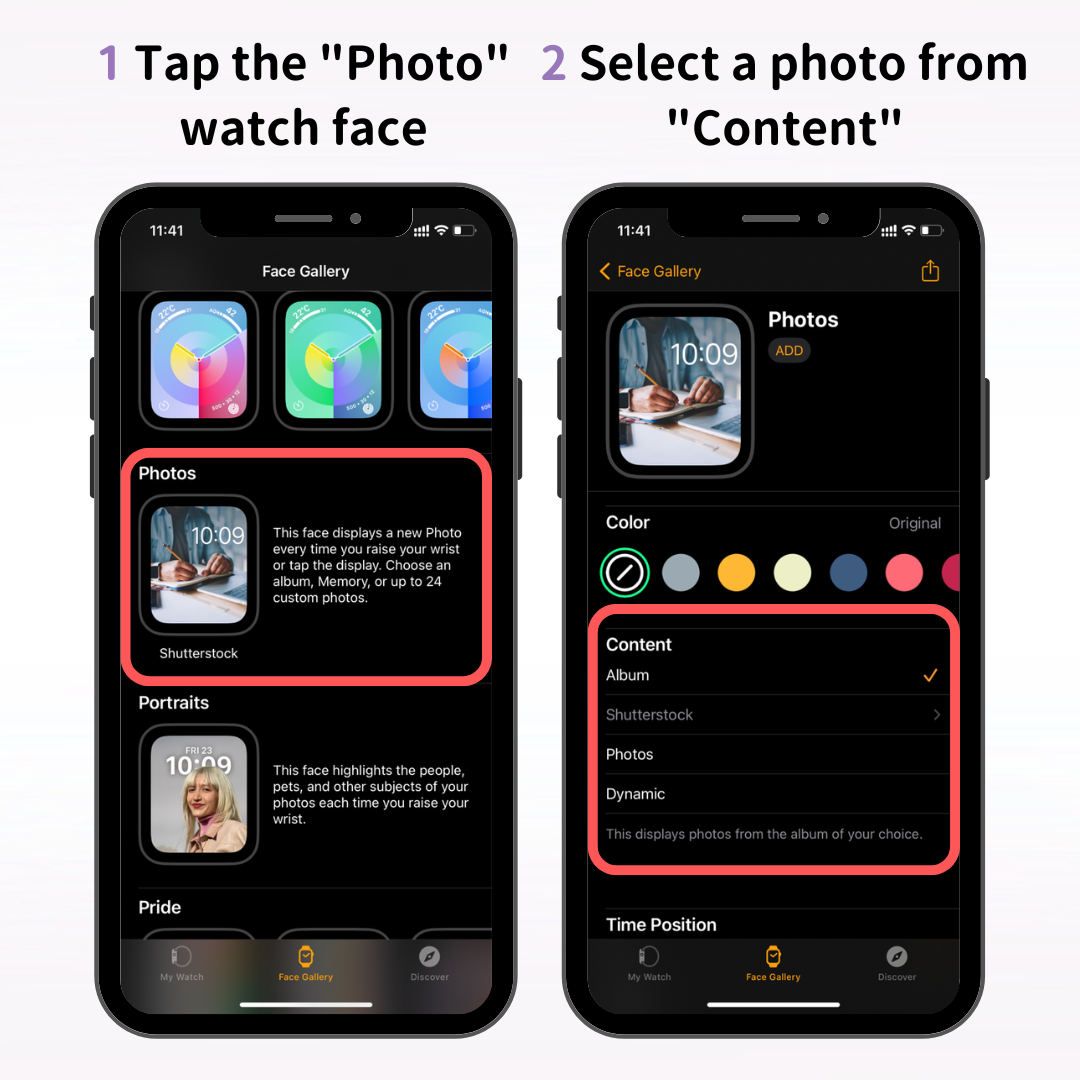
Далі на екрані налаштувань циферблата виберіть фотографію, яку хочете використати, у розділі «Вміст».
У розділі «Вміст» є три варіанти: «Альбом», «Фотографії» та «Динамічний». Ось що означає кожен із них:
У режимах «Альбом» і «Динамічний» кожен раз, коли ви піднімаєте зап’ястя або торкаєтеся обличчя, відображатиметься випадкова фотографія з ваших альбомів або спогадів.
Рекомендується створити альбом із фотографіями, які ви хотіли б використовувати як циферблат, наприклад із зображеннями ваших дітей, домашніх тварин, подорожей або красивих пейзажів.
Якщо ви хочете завжди відображати лише одну фотографію чи зображення, виберіть «Фотографії».
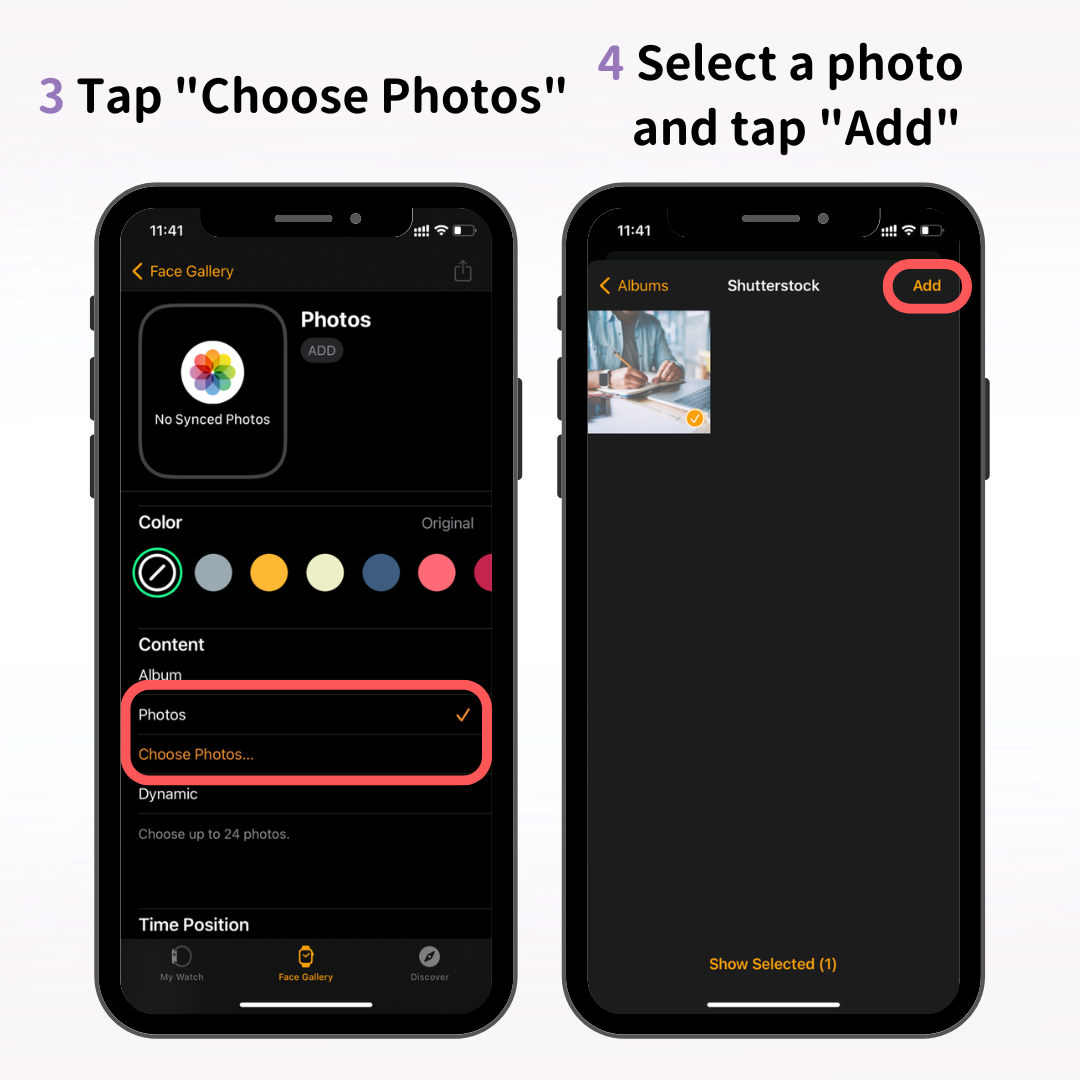
Торкніть «Вибрати фотографію» → виберіть фотографію, яку ви хочете додати на циферблат, а потім натисніть «Додати».
Вибравши фотографію, відрегулюйте колірний тон у розділі «Колір» відповідно до ваших уподобань. Якщо ви хочете використовувати оригінальну фотографію, не потрібно змінювати колір.
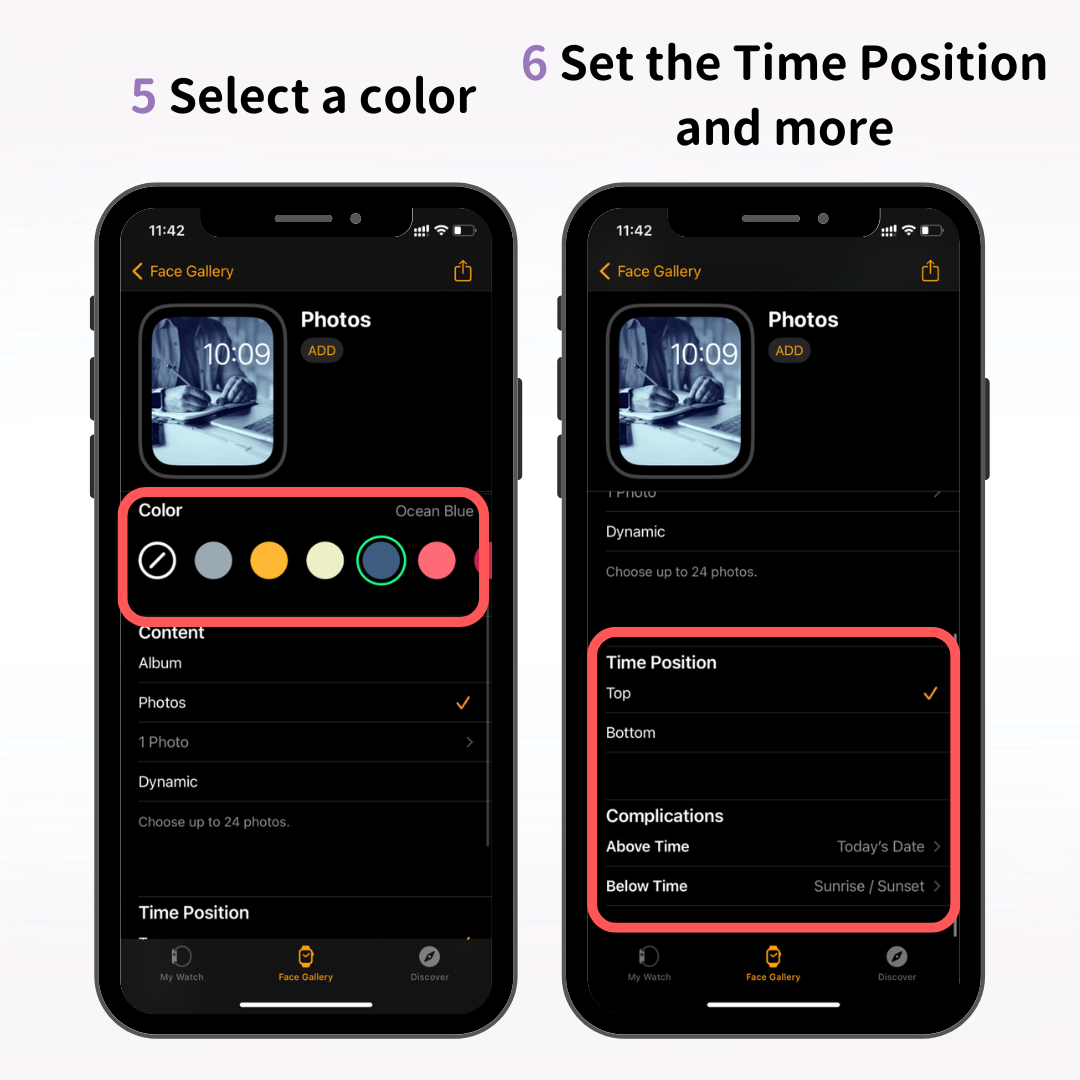
Крім того, установіть, де з’являтиметься час (угорі чи внизу) і виберіть будь-які ускладнення, які ви хочете використовувати.
Вибравши та налаштувавши фото, натисніть «Додати».
На цьому налаштування циферблата «Фото» завершено. Перевірте, чи з’явився новий циферблат на Apple Watch!
Хоча ми представили тут циферблат «Фотографії», ви також можете створювати циферблати, використовуючи свої улюблені фотографії за допомогою параметрів «Калейдоскоп» і «Портрет».
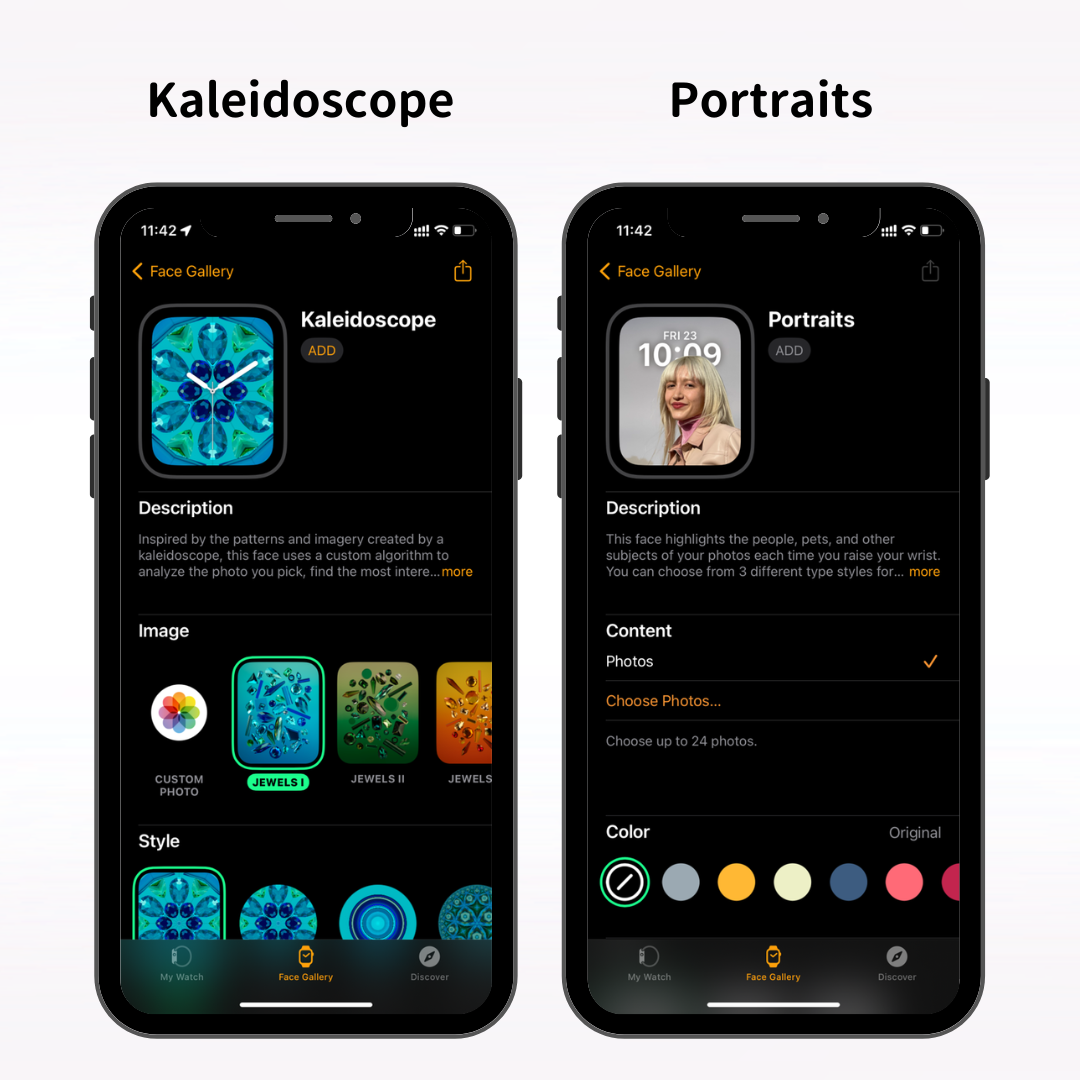
Циферблат «Калейдоскоп» створює рухоме зображення, яке виглядає як калейдоскоп, використовуючи ваші улюблені фотографії.
«Портретний» циферблат має відображення часу позаду об’єкта, створюючи вражаючий вигляд циферблата.
Ви також можете вибрати та встановити свою улюблену фотографію безпосередньо з Apple Watch.
Щоб вибрати фотографії з Apple Watch, спочатку ввімкніть синхронізацію фотографій у програмі Watch на iPhone.
Виберіть «Мій годинник» у меню внизу програми Watch і торкніться «Фотографії».
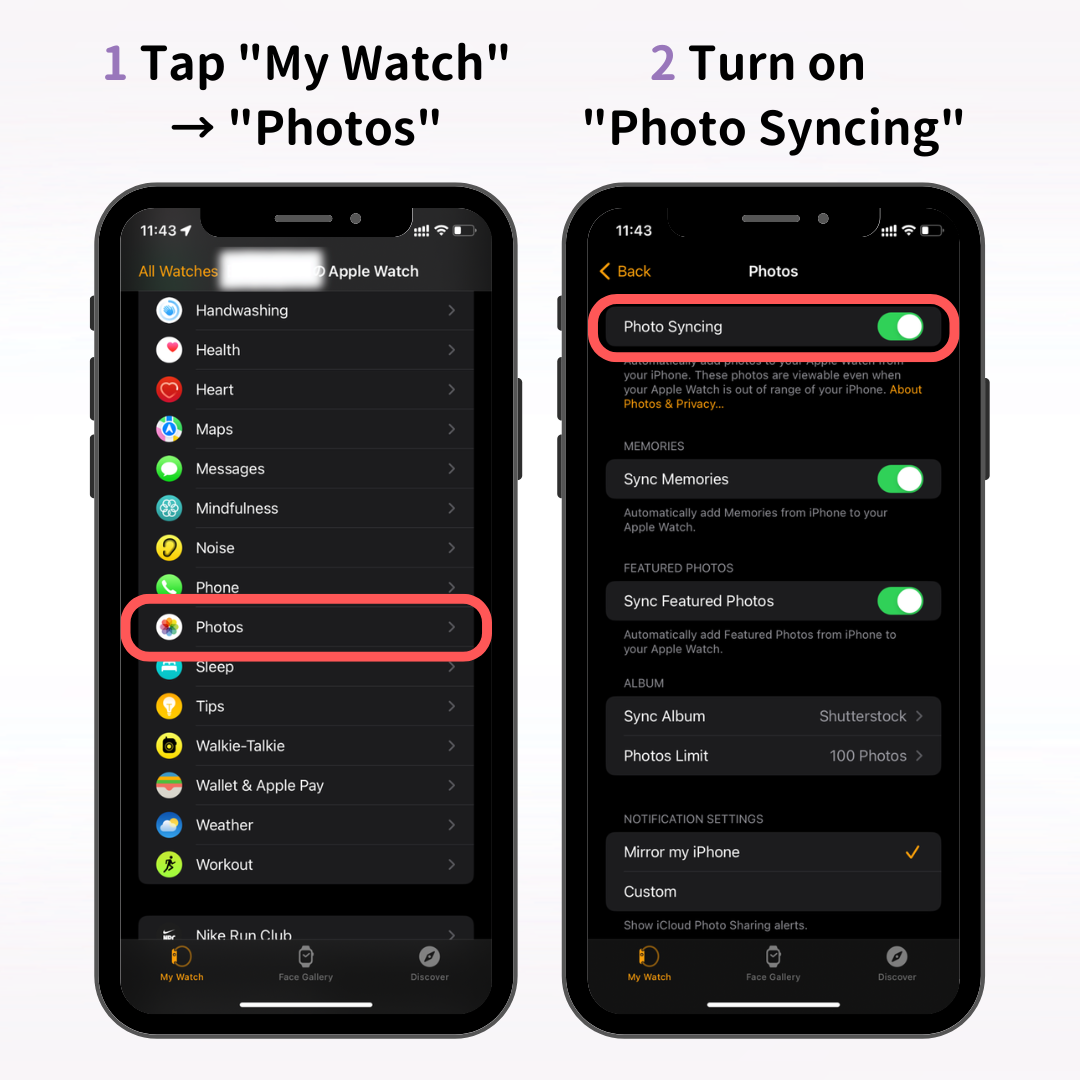
З’явиться екран налаштувань синхронізації фотографій, увімкніть «Синхронізація фотографій».
Тут є три елементи: «Спогади», «Вибране» та «Альбоми», і ось що означає кожен:
Якщо ви додаєте фотоциферблат з Apple Watch, і на ньому відображається «No Photos», перевірте, чи ввімкнено «Photo Sync».
Увімкнувши синхронізацію фотографій у програмі Watch для iPhone, відкрийте програму Photos на Apple Watch.
Натисніть кнопку Digital Crown, щоб відкрити головний екран (екран із значком програми), і торкніться програми «Фото».
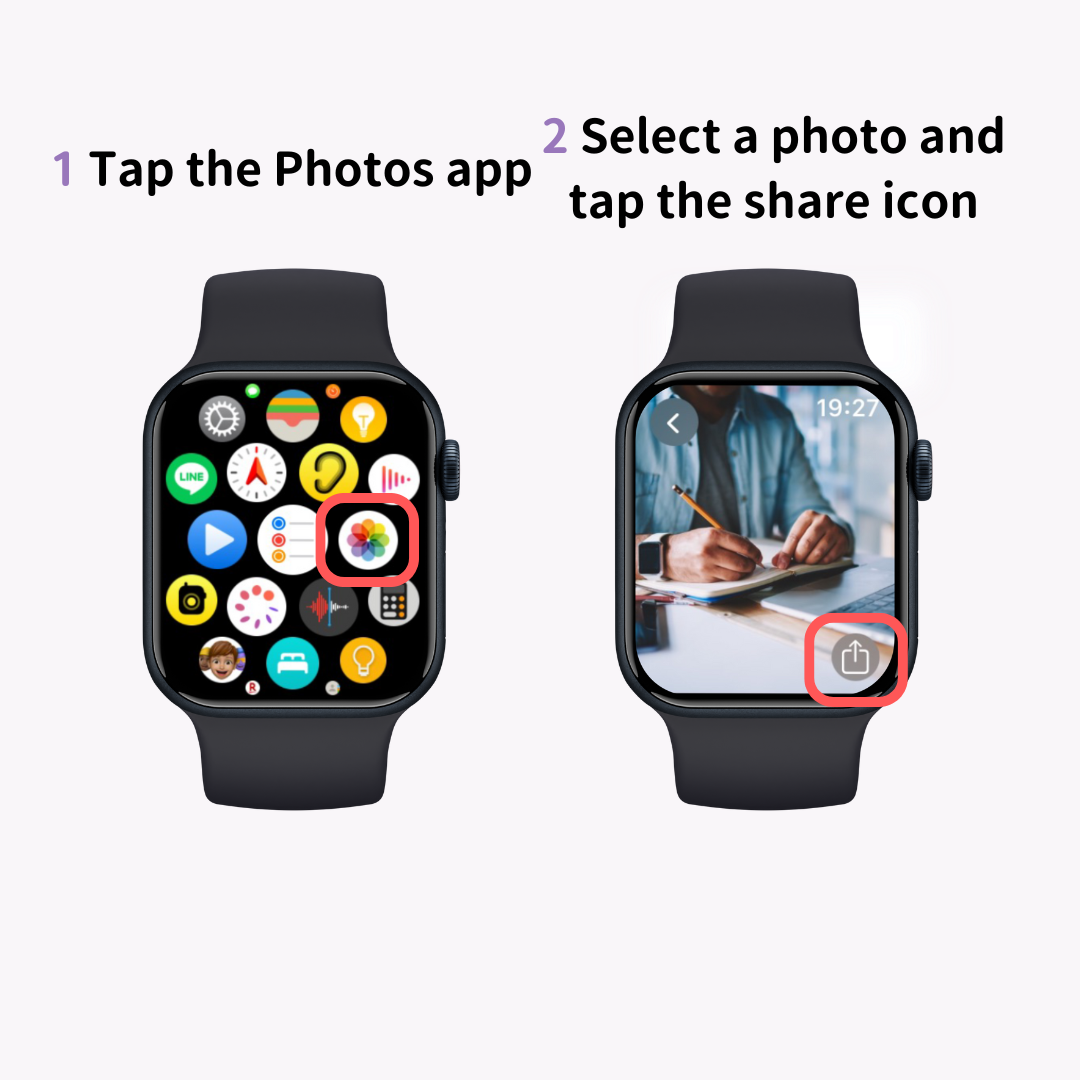
Будуть відображені фотографії, синхронізовані з вашого iPhone. Виберіть свою улюблену фотографію та торкніться значка спільного доступу (значок ↑).
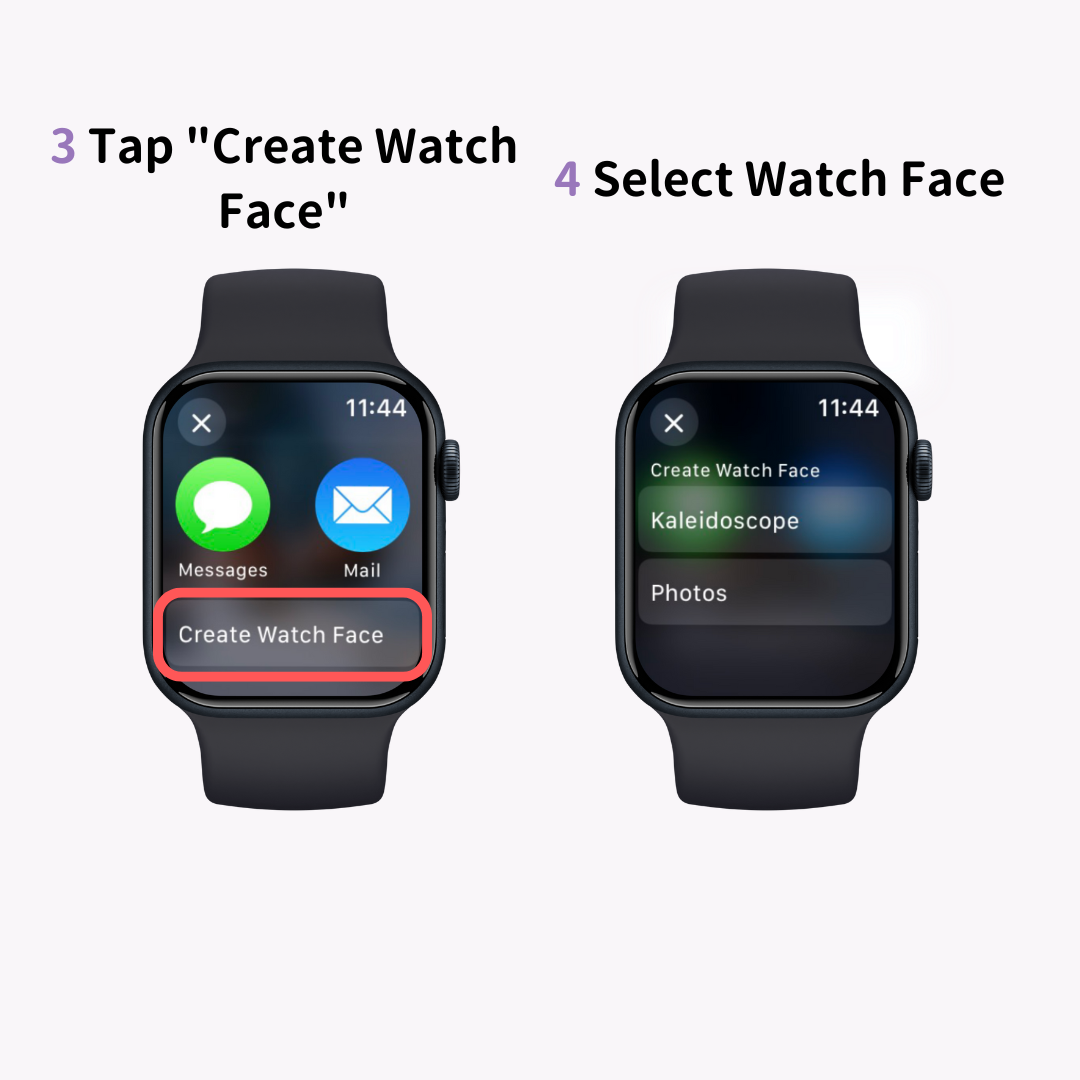
У меню спільного доступу внизу торкніться «Створити циферблат» і виберіть, чи створити циферблат «Фото» чи «Калейдоскоп». Якщо фото зроблено в портретному режимі, ви також можете вибрати циферблат «Портрет».
Це відобразить встановлену фотографію як циферблат.
Майте на увазі, що додавання фотоциферблата звичайним способом (тривале натискання та проведення ліворуч і праворуч) не дозволяє вибрати конкретну фотографію.
Існують спеціальні сайти шпалер для Apple Watch, тому також рекомендується встановлювати зображення з цих сайтів!
Використання професійних фотографій може миттєво додати нотку розкоші.
У цій статті ми пояснили, як змінити циферблат на Apple Watch і як встановити улюблену фотографію як циферблат.
Однією з чудових переваг Apple Watch є можливість вільно змінювати циферблат відповідно до вашого настрою або функцій, які вам потрібні. Скористайтеся цією статтею як посібником для створення свого улюбленого циферблата!